Visma Administration 2000
Skapa kundfaktura
Här beskrivs hur du skapar en kundfaktura.
Det smidigaste sättet att fakturera i ditt program är att skicka fakturor som e-dokument. I kan du ange att du vill skicka alla dina fakturor som e-dokument. Det innebär att Visma tar hand om dina fakturor och skickar dem vidare till din kund enligt det utskriftsval du har valt. Du kan välja mellan utskriftsvalen Brev, E-faktura
Läs mer i avsnittet Detta är Digitala fakturor och dokument.
Du behöver inte ha gjort någon order innan du skapar en kundfaktura. Tänk bara på att det inte går att skriva ut/skicka
Vill du lägga in företagets logotyp på fakturan kan du läsa hur du gör det i avsnittet Lägg in företagets logotyp, malländring
- Välj Försäljning - Kundfakturor.
- Skapa ny kundfaktura genom att klicka på Ny (Ctrl+N).
Om du valde fel fakturatyp när du skapade din faktura kan du ändra den genom att klicka i fältet till höger om Fakturanr. Följande gäller:
-
Du kan endast byta fakturatyp på fakturor som inte innehåller några fakturarader.
-
Du kan inte byta fakturatyp på fakturor som är inlästa till Visma Administration 2000 från andra program.
-
Du kan inte kan byta fakturatyp på en kreditfaktura som har en koppling till en debetfaktura.
-
Byter du till typen Kreditfaktura så skapas en helt tom kreditfaktura, utan koppling till någon debetfaktura.
- Välj kund med hjälp av listknappen bredvid Kundnr eller genom att skriva in kundnumret.
Om det finns möjlighet att skicka e-faktura till kunden visas detta i ett informationsfält ovanför arbetsbilden, under förutsättning att du har lagt in ett organisationsnummer på kunden i kundregistret. Läs mer om hur du gör i avsnittet Skicka dokument som e-faktura, brev eller e-post.
Om du inte vill att informationslisten ska visas kan du ta bort markeringen vid Kontrollera vid nytt dokument om kunden/leverantören kan ta emot/skicka e-dokument under Arkiv - Inställningar - - Mina tjänster - Digitala fakturor och dokument knappen Fler inställningar.
- Ange de fakturauppgifter som ska gälla för fakturan, till exempel betalningsvillkor, leveransvillkor fakturadatum och förfallodatum.
- Ange artikelnummer, antal och eventuella rabatter på de artiklar som ska vara med på kundfakturan. Läs mer om de olika fälten i fakturabilden i avsnittet Kundfakturor, fliken Faktura.
När kundfakturan är klar ska du skicka den.
- Ange hur du vill att fakturan ska skickas i fältet Utskriftsval längst ner till höger i arbetsbilden. Läs mer om de olika utskriftsvalen i avsnittet Kundfakturor, fliken Faktura.
- Välj Skicka - Aktuell faktura om du vill skicka en enstaka faktura. Ska du skicka flera fakturor väljer du Skicka - Fakturor. Du kommer då till programdelen Fakturahantering där du markerar vilka fakturor du vill skicka och klickar därefter på kommandot Skicka.
Om du har valt något av utskriftsvalen Brev, E-faktura
När fakturan är skickad markeras Skickad - Faktura. Du kan korrigera skickade kundfakturor genom att ta bort markeringen i rutan Skickad - Faktura, göra ändringar och sedan skicka fakturorna igen.
- Välj Skriv ut - Fakturajournal för att skriva ut fakturajournalen och godkänna kundfakturorna.
- Välj Skriv ut - Lagerförändringsjournal för att skriva ut en lagerförändringsjournal om dina kundfakturor innehöll några lagervaror.
Du kan inte radera hela kundfakturan om den är felaktig. Istället får du makulera den genom att markera Makulerad på fliken Faktura.
Lägg in eventuell resultatenhet
Har du valt resultatenhet
Vill du hämta en textrad som du har lagt in under Arkiv - Inställningar - - Försäljning - Radtexter ställer du dig i kolumnen Benämning och klickar på listknappen där. Vill du använda snabbkommandon ställer du dig i kolumnen Benämning och trycker Ctrl+T och därefter Alt+Pil ned. Vill du infoga in en textrad väljer du kommandot Textrad.
Vill du skjuta in en rad för att till exempel skriva en textrad mellan två artiklar som du har plockat upp, ställer du dig på den rad som du vill att den nya raden ska hamna över och väljer kommandot Infoga rad. Om du vill lägga in en textrad på den nya raden väljer du därefter kommandot Textrad.
Under Arkiv - Inställningar - - Försäljning, fliken Dokumentinställningar kan du ange hur första raden ska hanteras. Du kan välja mellan Första rad artikelrad och Första rad textrad. Om du väljer något av dessa alternativ blir nästa rad samma som föregående rad. Det tredje alternativet Avstängd gör att varje rad blir artikelrad oberoende av vad föregående rad var.
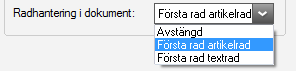
Om du har skrivit in en artikel- eller textrad som du inte vill spara, raderar du rad för rad genom att markera någonstans på raden och välja Radera (Ctrl+R).
Fakturajournal
När fakturajournalen är utskriven till skrivare
Du kan välja om du vill skriva ut dina journaler detaljerat. Detta innebär att du får över journalerna rad för rad till bokföringen. Om du hellre vill att bokföringsordern ska vara summerad per konto går det också bra.
Om du markerar för En verifikation per affärshändelse under Arkiv - Inställningar - - Bokföring, kommer det att skapas en verifikation per kundfaktura. Om den inte är markerad blir det en verifikation för alla fakturor som är med på journalen.
Den automatiska överföringen görs inte om du har markerat Bokför journaler och momsrapporter manuellt under Arkiv - Inställningar - - Bokföring, fliken Grunduppgifter. Då måste du registrera bokföringsunderlaget manuellt i bokföringen.
Om du godkänt journalerna kan du inte skriva ut dem igen. Det är därför viktigt att du kontrollerar att journalerna är korrekta och utskrivna, innan du godkänner och sparar dem. Du kan skriva ut en kopia på journalen, men du får inte med bokföringsunderlaget. Denna utskrift finns under Bokföring - Gamla journaler - Skriv ut.
Lagerförändringsjournal
När du godkänner journalen förs lagerförändringarna över till bokföringen. Den automatiska överföringen görs inte om du har markerat Bokför journaler och momsrapporter manuellt under Arkiv - Inställningar - - Bokföring, fliken Grunduppgifter. Då måste du registrera bokföringsunderlaget manuellt i bokföringen.
Relaterade avsnitt
Kundfakturor, fliken Kunduppgifter
Skapa kundfakturor som innehåller husarbete/grön teknik



